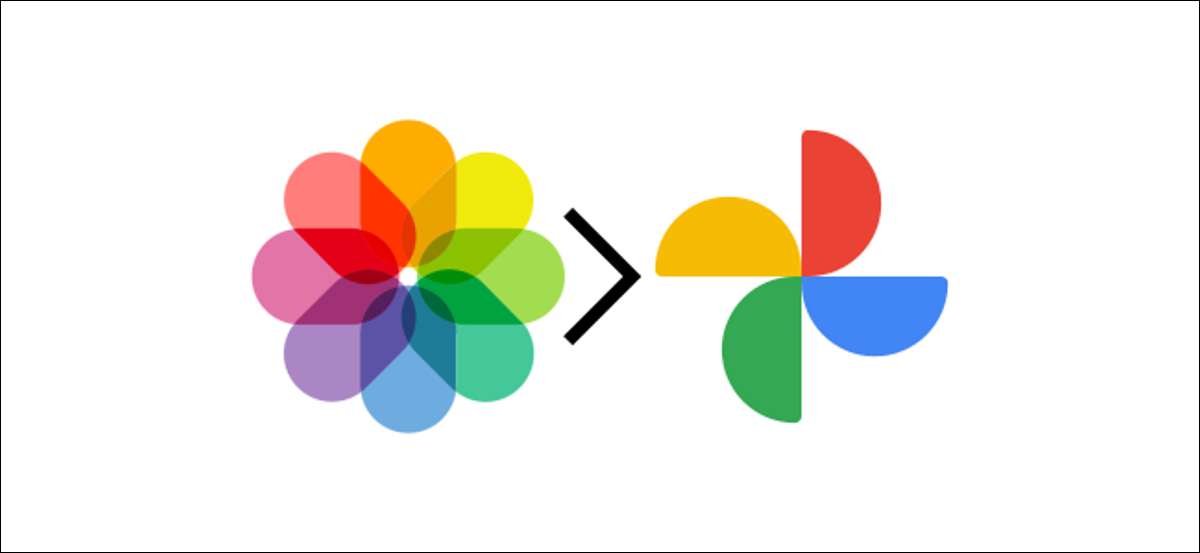
Există multe servicii de stocare cloud disponibile astăzi, iar Apple și Google oferă două dintre cele mai populare opțiuni. Comutarea se poate simți ca o sarcină descurajantă, dar Apple ușurează mutarea bibliotecii ICloud în fotografiile Google.
Serviciul de transfer Apple poate aduce o copie a fotografiilor și a videoclipurilor dvs. ICLOOLD la dvs. Fotografii Google. cont. Există totuși câteva lucruri care nu pot fi transferate. Acestea includ albume partajate, albume inteligente, conținut de flux, fotografii live și unele metadate.
LEGATE DE: Fotografiile Google își pierde spațiul liber: ceea ce trebuie să știți
Procesul de configurare este simplu, dar transferul real poate dura până la o săptămână dacă aveți o bibliotecă deosebit de mare. Să începem.
În primul rând, mergeți la PRIVACY.Apple.com. Într-un browser web, cum ar fi Safari sau Google Chrome. Conectați-vă cu ID-ul dvs. Apple.
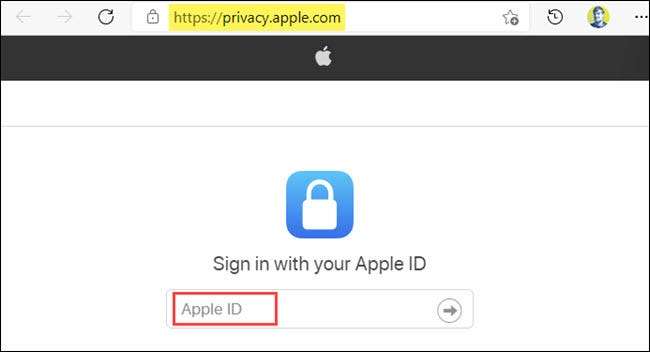
Faceți clic pe "Continuați" pentru a accepta ID-ul Apple & AMP; Declarație de confidențialitate.
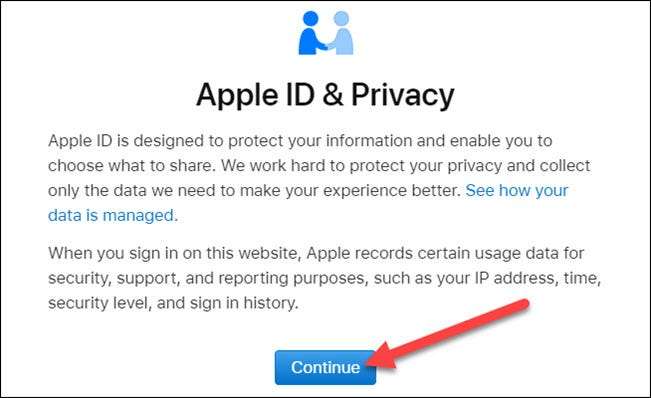
Apoi, selectați linkul "Cerere pentru a transfera o copie a datelor dvs.".
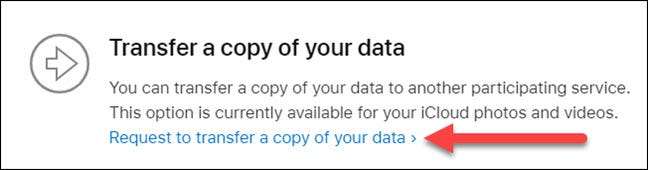
Veți vedea detalii despre cât de mult poate fi transferat biblioteca dvs. Sub acest lucru, selectați meniul derulant și alegeți "fotografiile Google" ca destinație.
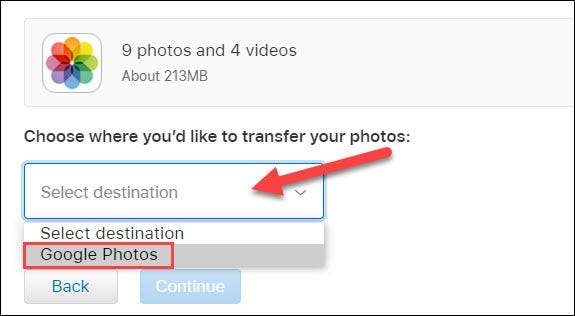
Acum puteți selecta ce conținut doriți să transferați și apoi "Continuați". Alegerile dvs. includ fotografii și videoclipuri.
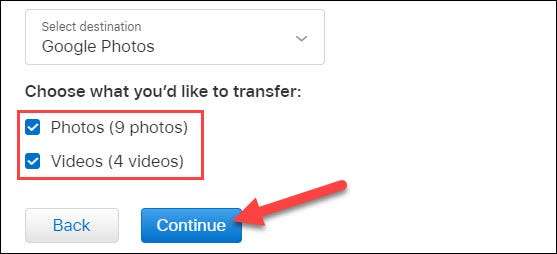
Următorul ecran va explica că, dacă contul dvs. Google nu are suficient spațiu, nu toate elementele vor fi copiate. Faceți clic pe "Continuați" pentru a continua.
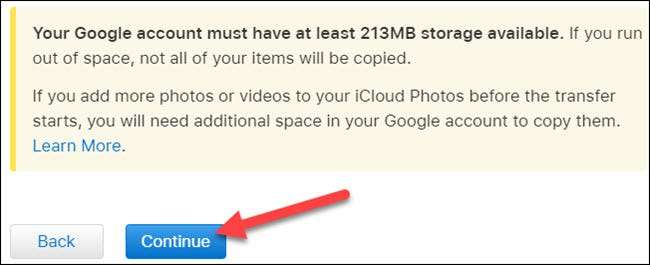
O fereastră nouă se va deschide pentru a vă conecta sau a alege contul dvs. Google.
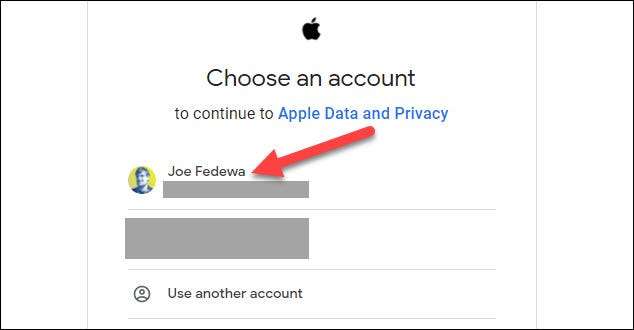
Faceți clic pe "Permiteți" de la mesajul pop-up pentru a oferi permisiunea Apple pentru a adăuga fotografii și videoclipuri în biblioteca Google Fotografii.
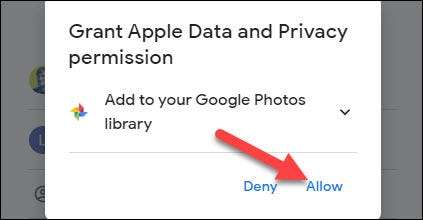
Selectați "Permiteți" din nou pe ecranul următor pentru a vă confirma alegerile.
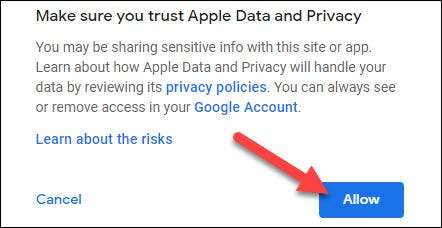
În cele din urmă, Apple explică faptul că procesul va dura între trei până la șapte zile. Când transferul este complet, veți fi anunțat prin e-mailul dvs. Apple ID. Faceți clic pe "Confirmați transferurile" pentru a termina.
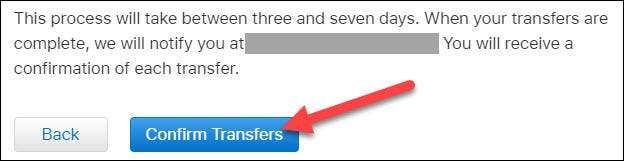
Cam despre asta e! Păstrați un ochi pentru e-mail când se face transferul. O copie a fotografiilor și a videoclipurilor dvs. iCloud va apărea acum Fotografii Google. .
LEGATE DE: Cum să exportați biblioteca Google Fotografii







